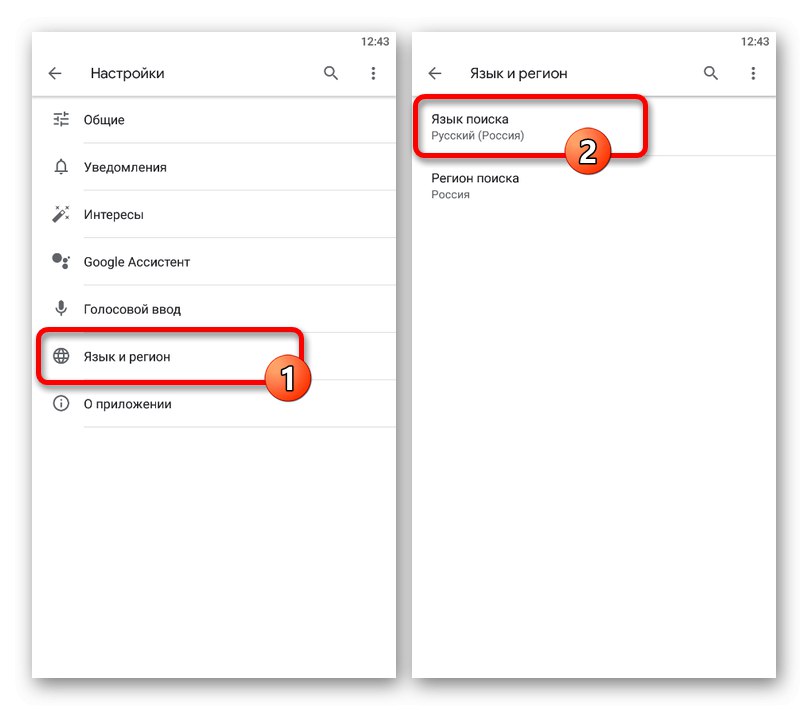Вариант 1: Гласово въвеждане в приложението Google
На устройства с операционни системи Android и iOS конфигурирайте командата „Ok Google“ като използвате опциите в приложението google. За тези цели, както се досещате, ви е необходима тази програма, изтеглена от Google Play Store или App Store и актуализиран до последната версия.
Прочетете също: Как да активирам "Ok Google" на Android
основни настройки
- От инсталираните приложения изберете „Google“, докоснете "Повече ▼" от дясната страна на долния панел и през представеното меню отидете на "Настройки".
- На следващата страница изберете раздел "Език и регион" и първо отворено „Търсене на език“.
![Отидете на езиковите настройки в приложението Google на телефона си]()
Тук трябва да превъртите списъка и да изберете езика, от който се нуждаете, като докоснете съответния ред. Не се изисква отделно запазване.
- Подобна процедура трябва да се извърши в подраздела "Регион за търсене" от предишната страница, указвайки конкретно местоположение. Ако не го направите, тръгвайте „Текущ регион“, възможни са допълнителни проблеми с параметрите.
- Върнете се на началния екран с "Настройки" Приложения на Google и докоснете линията „Гласово въвеждане“... След това намерете блока „OK GOOGLE“ и използвайте единствения елемент, представен тук „Voice Match“.
- Преместете плъзгача вдясно от линията „Ok Google“за да активирате тази функция. След това остава само да запишете гласова проба няколко пъти (4), следвайки препоръките на програмата.
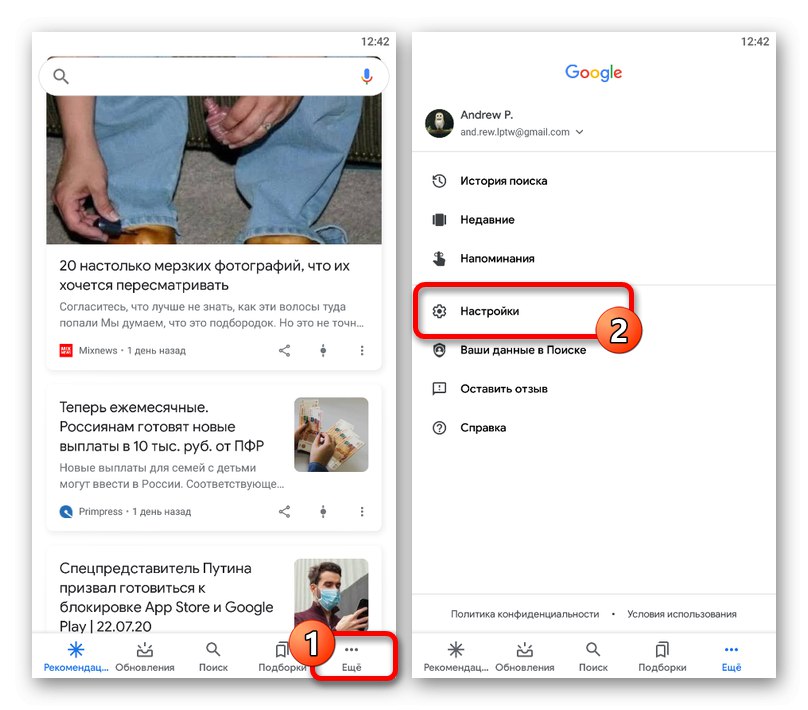
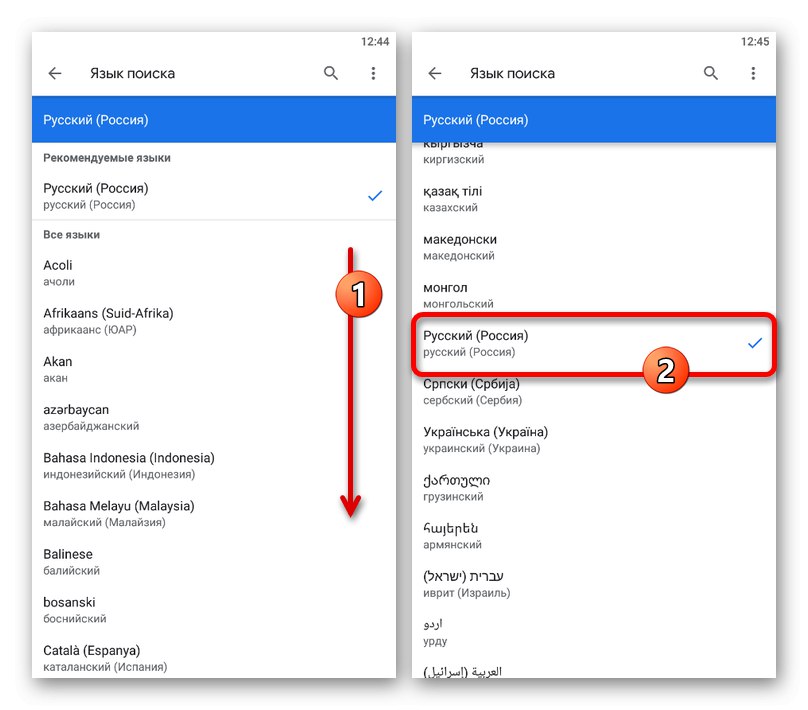
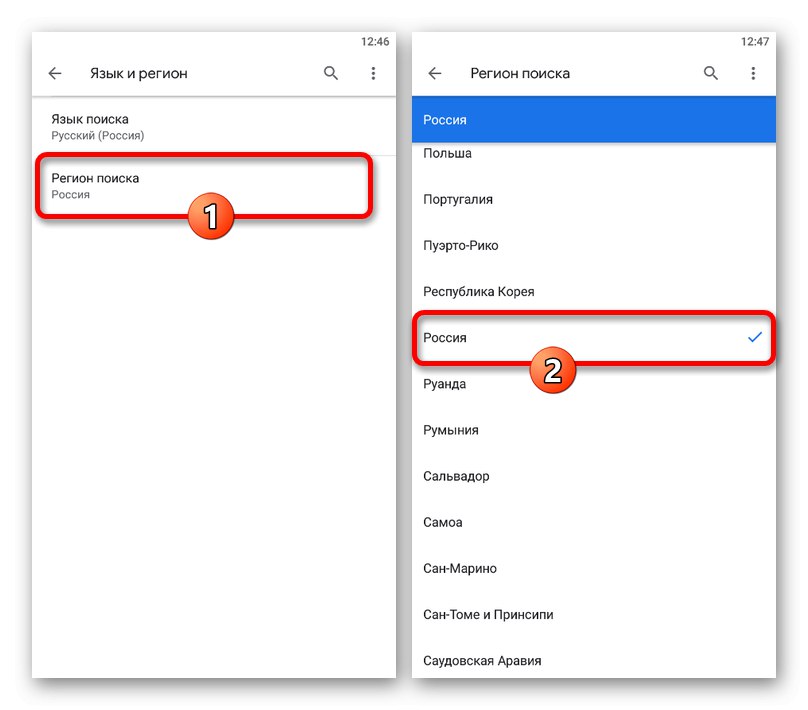
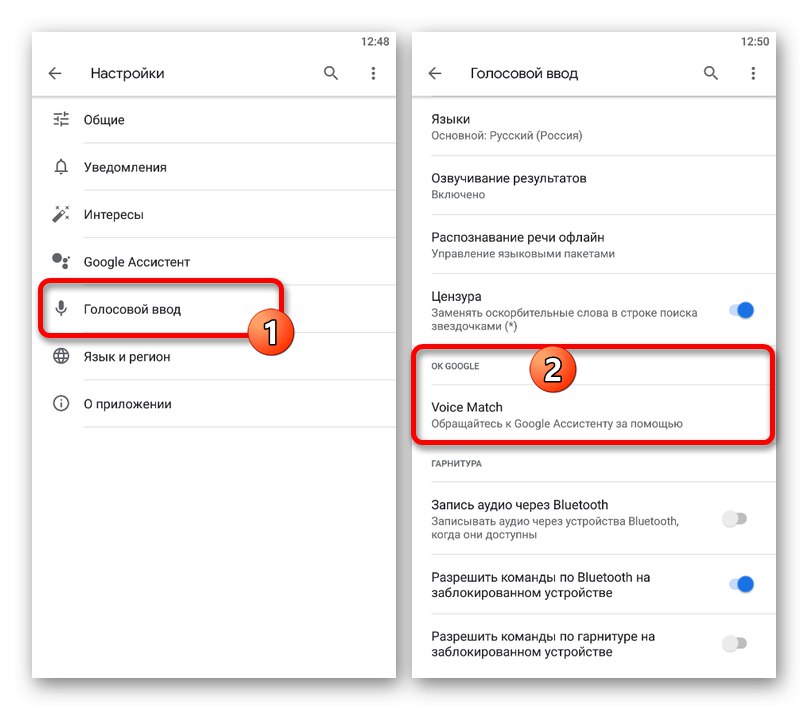
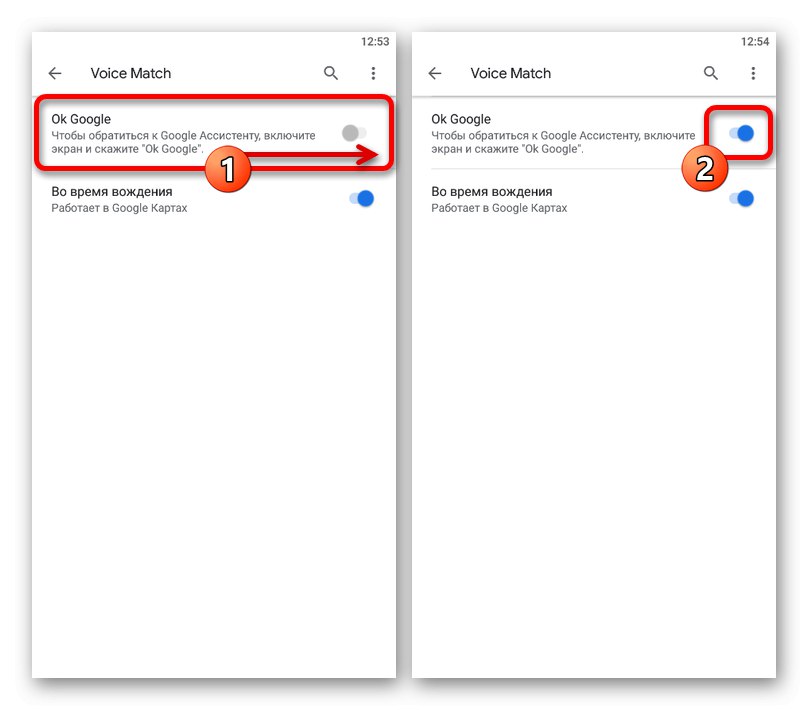
Допълнителни настройки
- Допълнителните параметри заслужават специално внимание „Гласово въвеждане“ в приложението google. В глава "Езици" можете да посочите основната опция чрез дълго натискане на желаната линия, въз основа на която гласовите заявки впоследствие ще работят.
- Функция "Точкуване на резултатите" Позволява на приложението да диктува основния текст от заявките за търсене. Има само два параметъра, които отговарят за звуковите условия: всички заявки или само чрез слушалките.
- На страницата Офлайн разпознаване на реч можете да изтеглите езикови пакети на вашето устройство, за да използвате функции за гласово въвеждане без връзка с интернет. За тези цели просто отворете раздела, отидете в раздела "Всичко" и изберете желаната опция.
- Следващ елемент "Цензура" ви позволява автоматично да скриете всеки нецензурен език в създадения текст, като използвате звездички. За да активирате или деактивирате, просто преместете съседния плъзгач.
- Параметри в последния блок "Слушалки" са отговорни за взаимодействието между приложението Google и свързаните слушалки. Например тук можете да активирате аудиозапис чрез Bluetooth устройства или да премахнете ограничението за блокиране на команда.
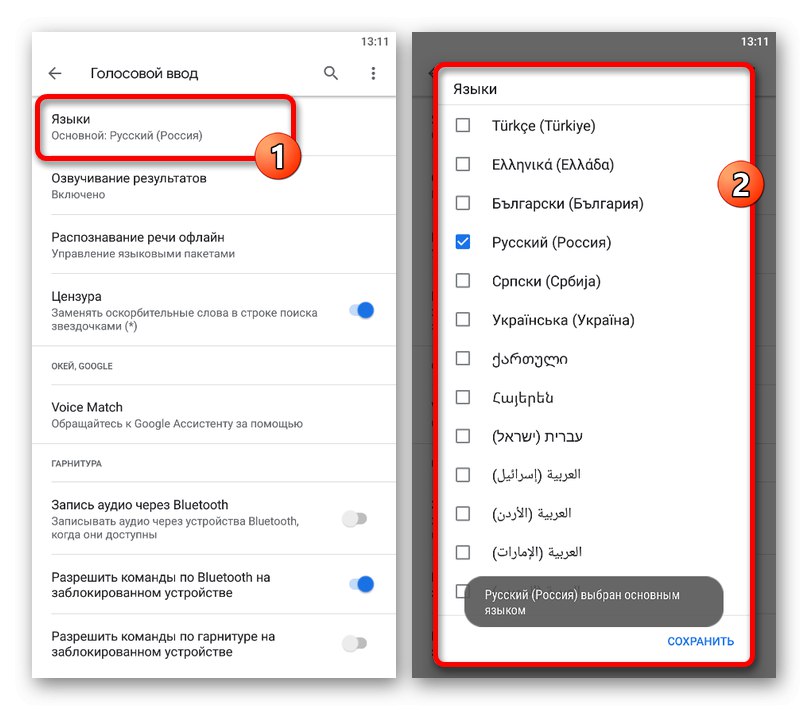
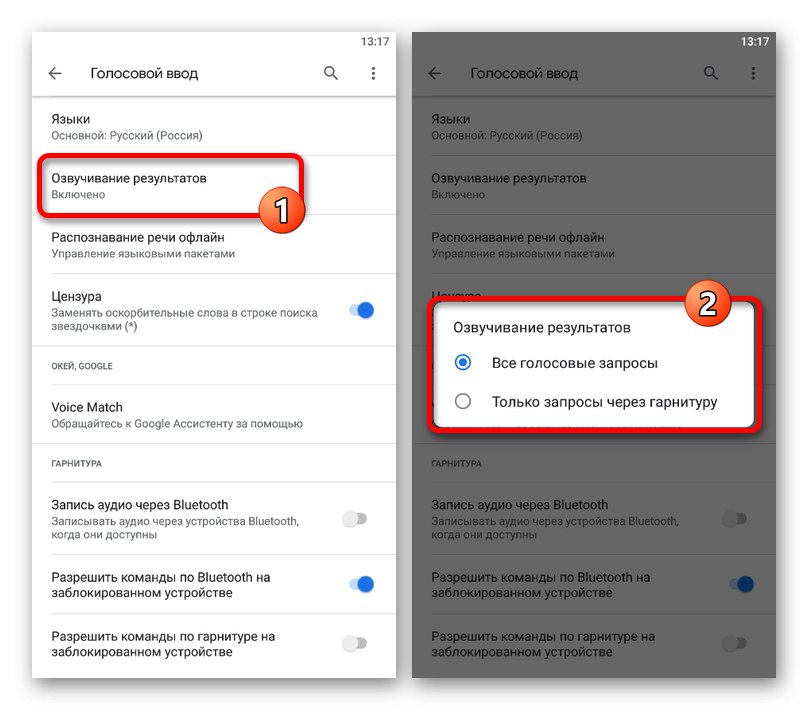
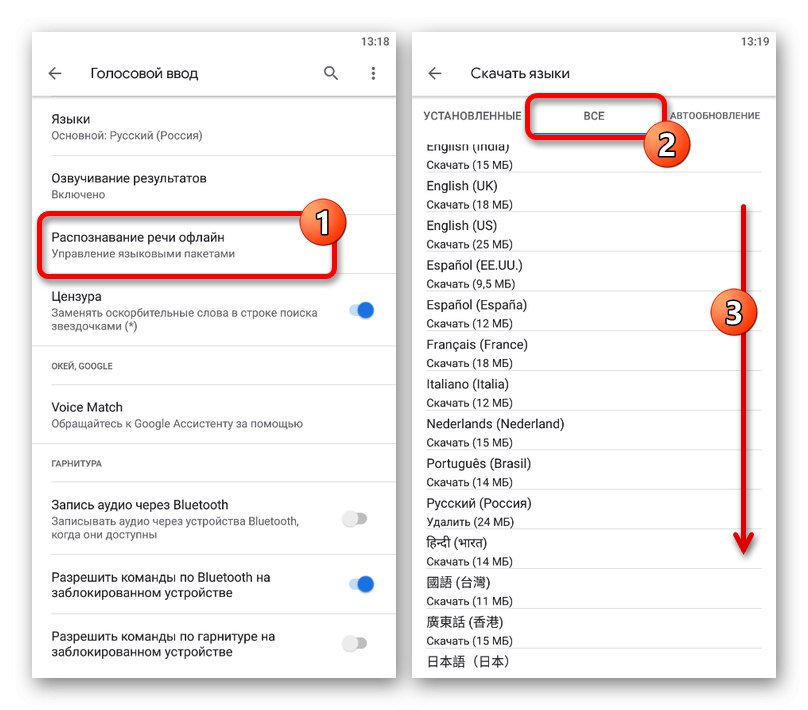
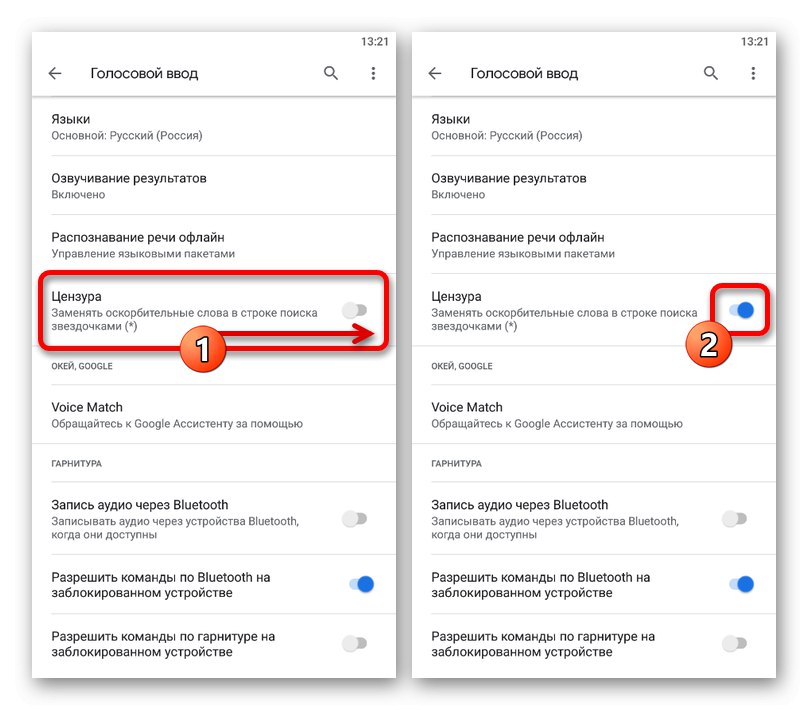
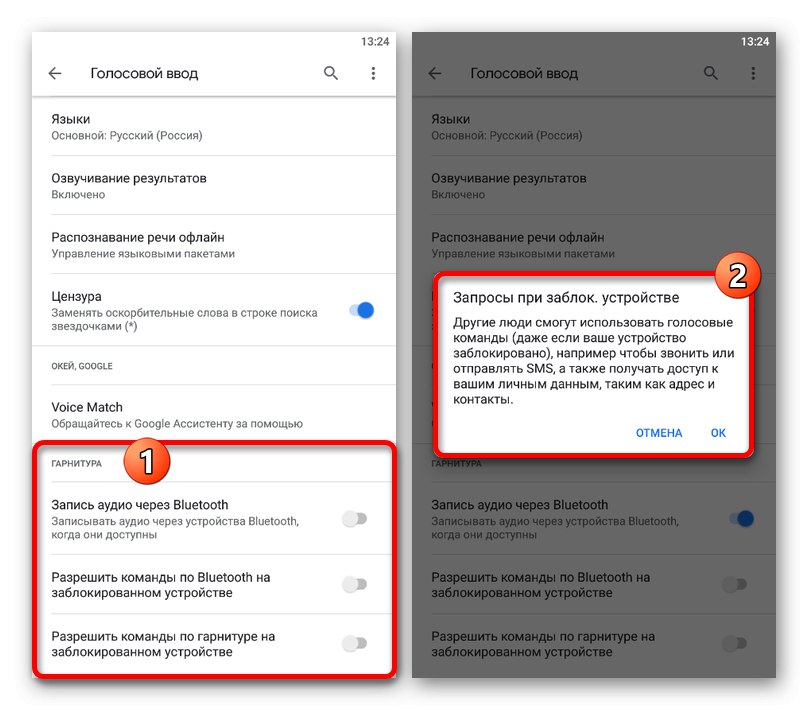
Опитахме се да ви разкажем за всички параметри на приложението Google, свързани с „Гласово въвеждане“ и по-специално екипа „Ok Google“... За съжаление тук няма толкова много настройки и затова, ако не можете да коригирате нещо, препоръчваме да използвате Асистент.
Вариант 2: Настройки на Google Assistant
Можете значително да разширите възможностите за гласов контрол на вашия смартфон, като използвате не само търсене, но и извършване на различни задачи, без да докосвате екрана, с помощта на Google Assistant. За да работи това приложение правилно, е необходимо, както и в предишния случай, да изтеглите най-новата версия на софтуера от официалния магазин и да направите някои промени във вътрешните параметри.
Повече информация:
Включете Google Assistant
Как да настроите Google Assistant
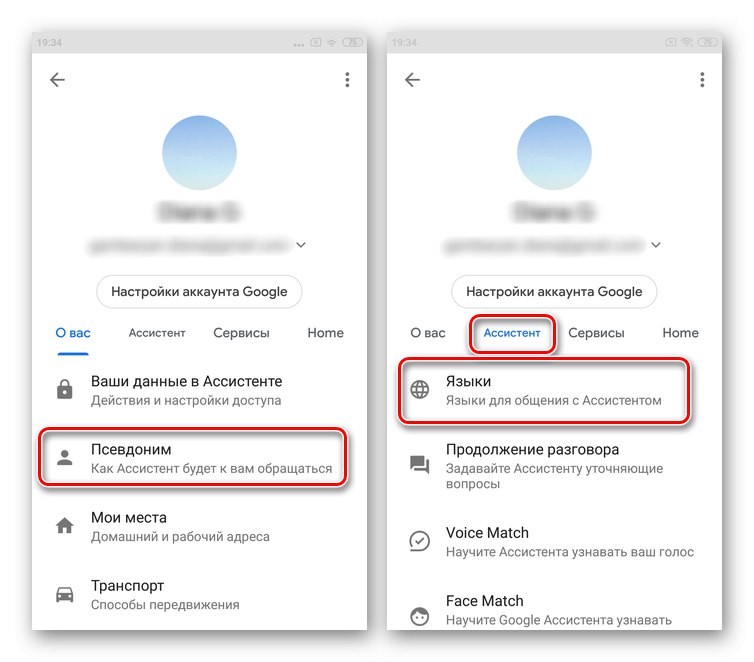
За да работи Асистент правилно, не трябва да пренебрегвате и първата опция за параметри от приложението Google, в противен случай командата може да не работи. Освен това, ако имате затруднения с конфигурацията, можете да видите списъка с решения в отделна инструкция.
Прочетете също: Премахване на проблеми с работата на „Ok Google“ на смартфон